初期費用0円!格安スマホ【UQmobile】
マイクロソフトアクセスの記事はこちら
人気ブログランキングへ

にほんブログ村
コンボボックス
通常は前回のような使用法ではありませんね。
コンボボックスにリストを記録してそこの中から何かを選択して、
どこかに表示させるというのが一般的です。
やってみましょう。
Private Sub CommandButton2_Click()
Dim data As Variant
data = Sheets("sheet4").Range("F2:F17")
ComboBox1.List = data
End Sub
上記は最も簡単にシート4にある相手先リストをdataという変数にして、
コンボボックスのリストに追加したという方法です。
今回は「リスト追加」というボタンを押すことにより、シートのリストが追加されたという事です。
ただしこの方法も、ユーザーフォームを一度閉じると元に戻ってしまいます。
「リスト追加」ボタンを押すことなく、最初からリストを表示したいですよね。
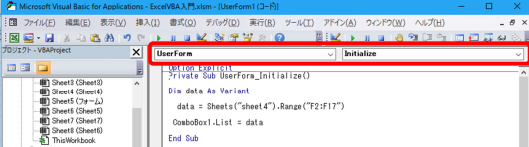
上記赤枠部分の左側を「UserForm」とし、右側を「Initialize」にします。
これはどういうことかと言うと、ユーザーフォームを開いたときの初期状態
という意味です。
開いたときにコンボボックスにリストを登録します。
Private Sub UserForm_Initialize()
Dim data As Variant
data = Sheets("sheet4").Range("F2:F17")
ComboBox1.List = data
End Sub
上記のように、1行目の「Private Sub UserForm_Initialize()」が変わっているだけで、
後の内容は同じです。
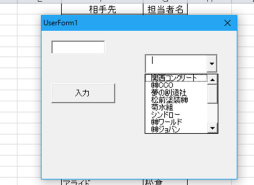
上記のようにユーザーフォームを開いた段階でコンボボックスにリストを追加しています。
┏━[PR]━━━━━━━━━━━━━━━━━━━━━━━━━━━━━━┓
WordPressに特化したレンタルサーバー『wpXレンタルサーバー』
─────────────────────────────────
・最新の高性能サーバーマシン&高速ネットワーク
・大容量30GB、月額1,000円(税抜)〜
・リバースプロキシによるキャッシュなど、専用の高速システムを採用
・専用の管理ツールから簡単セットアップ
・過去14日間のデータの自動バックアップ機能
・独自ドメイン対応 & 1契約につき10個のWordPress運用が可能
─────────────────────────────────
https://px.a8.net/svt/ejp?a8mat=2NR2G3+DDNP6A+CO4+ZR2VN
┗━━━━━━━━━━━━━━━━━━━━━━━━━━━━━━━━━┛
タグ: ExcelVBAコンボボックス







